Автор статьи: Евгений
В пакете Adobe Photoshop самым эффективным способом улучшения четкости фотографий является фильтр Unsharp Mask (Filter > Sharpen > Unsharp Mask). Посмотрите что он может. Первая фотография до применения фильтра, вторая после.



Этот фильтр является достаточно сложным, поэтому некоторые пользователи применяют его довольно грубо. Грамотное использование USM способно тонко воздействовать на фотоизображение и позволяет достигать очень качественных результатов. На рисунке показано окно этого фильтра.
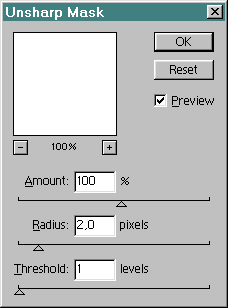
С помощью регуляторов мы можем менять значения показателей Amount (Величина), Radius (Радиус) и Threshold (Порог). Рассмотрим их подробнее.
Amount (Величина). Этим параметром мы задаем степень увеличения контраста вдоль границ светлых и темных областей. Установив величину Amount, равную 0%, контраст останется преждним. При 100%, мы увеличим существующий контраст в 2 раза,при 200% в 4 раза, и так далее. Необходимо учитывать, что при больших значениях Amount становятся более заметными также и различные дефекты (пылинки, царапины и т.д.).
Radius (Радиус). Этим параметром мы задаем ширину границы между светлыми и темными областями (в десятых долях пиксела). Чем больше ширина границы (полосы),тем большее количество пограничных пикселов будет обсчитываться. слишком большая ширина границы приведет к эффекту гало, когда вокруг краев возникают заметные области резкого контраста и противоположного цвета. Для примерного определения подходящего значения параметра Radius подойдет следующая таблица:
| Сторона картинки (в пикселах) | Значение Radius |
| 1500-2000 | 3,0-4,0 |
| 1000-1500 | 2,0-3,0 |
| 700-1000 | 1,4-2,0 |
| 450-700 | 0,9-1,4 |
| 300-450 | 0,6-0,9 |
| 200-300 | 0,4-0,6 |
| 0-200 | 0,1-0,4 |
Чем меньше разрешение картинки (число пикселов на единицу длины), тем большие значения радиуса следует выбирать. Необходимо помнить, что очень большой радиус может привести к эффекту гало:

Threshold (Порог). Этим параметром мы задаем минимальную разность значений яркости между близлежащими (на расстоянии не более, чем Radius) пикселами, по которой фильтр определяет наличие границы. Если установить этот параметр равным нулю, то увеличится контраст всей картинки, а не только вдоль границ светлых и темных областей. Это сведет к минимуму ту тщательность, на которую способен фильтр USM. В большинстве случаев хорошие результаты можно получить, используя значения между 2 и 6.
Теперь несколько практических советов.
Оптимальные параметры процесса улучшения четкости (резкости) зависят от разрешения и размера изображения. Поэтому используйте фильтр Unsharp Masking лишь после того, как привели изображение к требуемым окончательным размерам и разрешению.
При работе с резкими оригиналами лучше всего устанавливать Amount около 100 процентов. Более высокие значения скорее подходят для изображений с высоким разрешением, предназначенных для печати больших размеров, плохо сканированных оригиналов или изображений, которые будут печататься на впитывающей краску бумаге и поэтому выиграют от более высокого уровня контраста.
изображения с крупным планом (в особенности портреты людей) требуют меньшего усиления четкости, чем другие типы изображений. Чтобы не стали заметны крапинки или мелкие косметические дефекты на лице, устанавливайте высокие значения Threshold (4 или 6) и низкие значения параметра Radius.
Улучшать четкость снимков, сделанных цифровыми камерами, сохраняющими изображения в формате JPEG, в идеале надо еще допервой их записи. При повышении четкости после записи изображения в формате JPEG становятся видны границы блоков 8х8 пикселов, которые создаются при обработке JPEG. Если до первого сохранения произвести улучшение четкости невозможно, то используйте малые значения параметров нерезкого маскирования, в частности малый радиус и высокое значение порога.
Для изображений, занимающих 15 Мб и больше, часто допустимы значения Amount между 250 и 500 процентами. Для очень маленьких изображений задавайте значения Radius, равным 0,5 пиксела и меньше.
Если вы работаете с изображением записанным в стандарте CM
YK, то неплохих результатов можно добиться, улучшая четкость только в канале черного, так как он содержит значительное число контуров и краев элементов изображения. При этом не существует опасности, что цвета неожиданно сместятся, которая возникает, когда вы изменяете контраст во всех четырех каналах сразу. Кроме того, четкость можно усиливать несколько сильнее обычного и с меньшими последствиями.
Независимо от того, в каком стандарте был первоначально записан оригинал — RGB или CMYK, часто для улучшения четкости бывает полезным временно конвертировать изображение в цветовую систему LAB, усилить контраст и детальность в канале Luminance (канал Luminance в режиме LAB отвечает за контраст и соотношение светлых и темных тонов, вне зависимости от содержания цвета), a затем выполнить обратное преобразование.